Python快速入门(一)print、注释、变量、input、格式化输出
前言:本章节为Python的第一节,主要介绍Python的print输出、注释、变量、input输出简单的加减乘除、格式化输出。
1.Python3.X的安装&Pycharm的使用
- Python3.X的安装请参考:《python3.8.1下载及安装教程》
- Pycharm的安装和使用请参考《PyCharm安装使用教程》
2.print输出
作为Python的第一行代码,我们必须输出“Hello World”。接下来新建一个Python文件命名为fly_01_hello.py(注意:这里根据个人命名习惯编排序号,再基础阶段我建议大家按照序号,以便后续查看代码方便)
代码:fly_01_hello.py
print("hello python")
print("你好世界")
运行截图: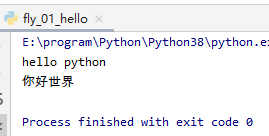
3.注释
python的注释和java的注释很相似,“# xxx”这是单行注释,
“ “”“xx”"" ”这是多行注释。
代码:fly_02_注释.py
# 这是第一个注释
print("hello hello")
"""
这是一个多行注释
啦啦啦啦xxxx
注释结束了
"""
# 这是第二个注释
print("hello world") # 输出欢迎信息
4.变量
- 代码:fly_03_变量.py
# 1. 定义变量记录 QQ 号
qq_number = "1234567"
# 2.使用 print 函数
print(qq_number)
- 运行截图:

注意:在使用解释器执行 python 程序的时候,不能直接使用变量名,在控制台输出变量的信息直接输入qq_number,即可。
- 代码:fly_04_超市买水果.py。(注意:简单的加减运算)
# 1. 定义水果的单价
price = 8.5
# 2. 挑选水果
weight = 7.5
# 3. 计算付款金额
money = weight * price
# 4. 只要买水果,就返回 5 块钱
money = money - 5
print(money)
- 运行截图:
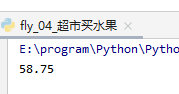
- 代码:fly_05_个人信息.py
注意:在 Python 中,定义变量时是不需要指定变量的类型的,在运行的时候,Python 解释器,会根据赋值语句等号右侧的数据,自动推导出变量中保存数据的准确类型。
# str 表示是一个字符串类型
name = "小明"
# int 表示是一个整数类型
age = 18
# bool 表示是一个布尔类型,真 True 或者假 False
gender = False # 不是
# float 表示是一个小数类型,浮点数
height = 1.75
weight = 75
print(name)
5.input输入
这次还是以买水果为例子,这里注意的是input输入的试一个字符串的形式,所以我们要进行float或者int强制性转换,才能够进行四则运算。
代码:fly_06_买水果.py
# 1. 提示用户输入水果的单价
price = float(input("单价:"))
# 2. 提示用户输入水果的重量
weight = float(input("重量:"))
# 3. 计算金额
money = price * weight
print(money)
运行截图:
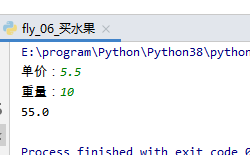
6.格式化输出
代码:fly_07_格式化输出
# 定义字符串变量 name
name = "fly"
print("我的名字叫 %s!" % name)
# 定义整数变量 stu_no
stu_no = 1516040605
print("我的学号是 %d" % stu_no)
# 定义小数 price、weight、money,
price = 4.3
weight = 7.6
money = price * weight
print("单价 %.2f 元/斤,购买了 %.3f 斤,需要支付 %.4f 元" % (price, weight, money))
# 定义一个小数 scale,输出 数据比例是 10.00%
scale = 0.8
print("数据比例是 %.2f%%" % (scale * 100))
运行截图:
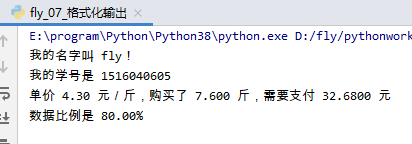
结束!下一章节讲解Python的分支。
